三、Flash 8的工作界面
(一)顺利启动Flash 8后出现Flash 8工作界面,如图7-1所示
注意:初次启动Flash 8,在工作界面的中央会出现一个“初始对话框”,这个初始对话框中提供了“文件”菜单中“打开”命令和“新建”命令的功能。
一般情况下不使用这个初始对话框,为了方便,可将其关闭:选中其左下方的“不再显示此对话框”复选框,出现提示对话框,单击“确定”按钮。
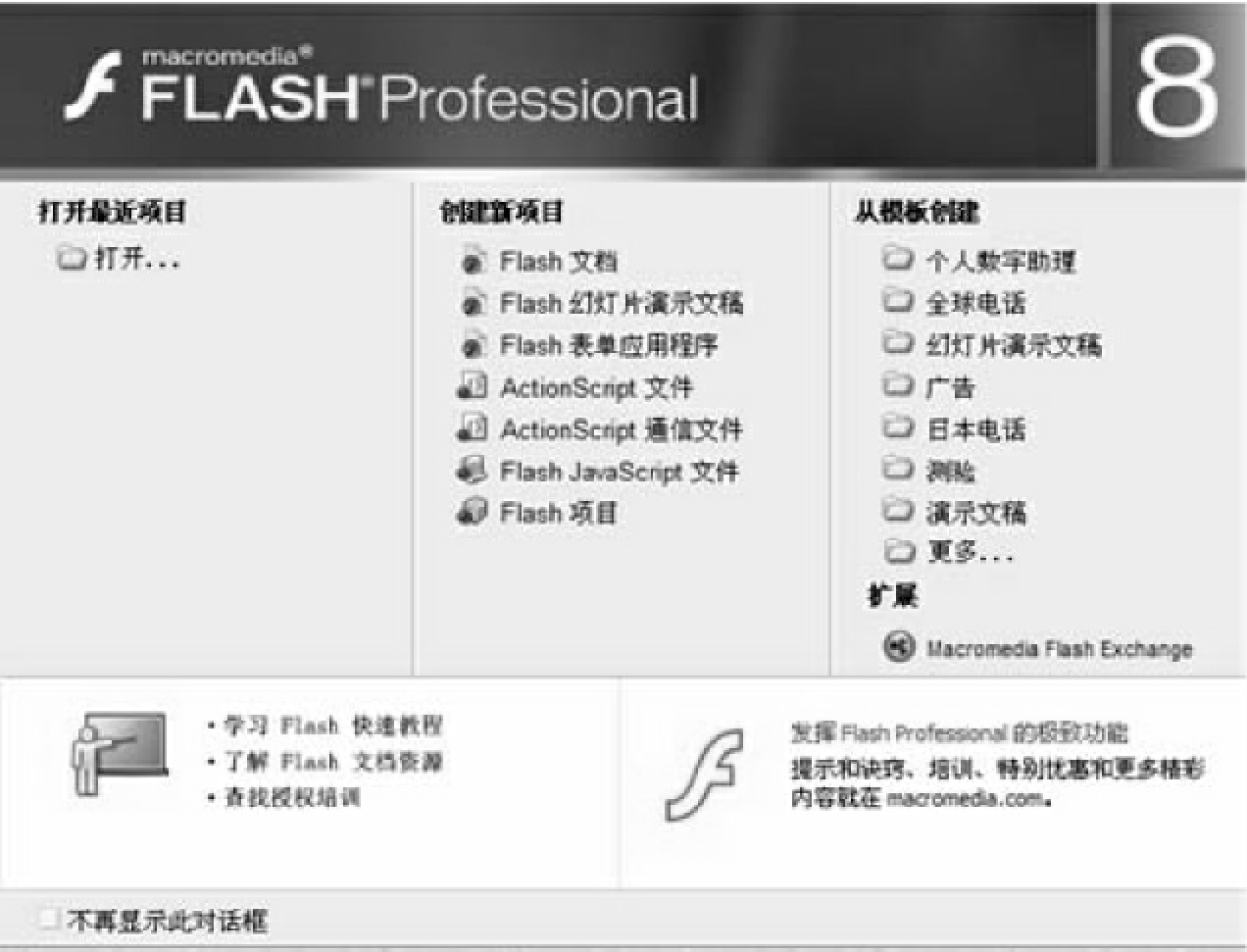
图7-1 Flash 8工作界面
(二)再次启动Flash 8,“初始对话框”消失,工作界面如图7-2所示

图7-2 工作界面
标题栏就是最上端的蓝色横条,它的左边显示Flash 8标记、应用程序名称以及当前正在编辑的文件的文件名称。
标题栏右边三个按钮用于调节应用程序窗口所处的状态,分别代表最小化、最大化、还原、关闭窗口。
Flash 8的菜单栏如图7-3所示,包括:“文件”菜单、“编辑”菜单、“视图”菜单、“插入”菜单、“修改”菜单、“文本”菜单、“命令”菜单、“控制”菜单、“窗口”菜单和“帮助”菜单。

图7-3 菜单栏
状态栏如图7-4所示。它的左侧显示着正在编辑的文件及内容,如图中显示的正在编辑的是文件“未命名-1”的“场景1”。
图7-4 状态栏
状态栏右侧的两个按钮分别是“场景切换”按钮和“元件切换”按钮。单击“场景切换”按钮将会弹出下拉菜单,菜单中列出了该文件中所有的场景,单击选取所要切换到的场景。场景是动画中的片段,与电影中场景的概念相似。一个动画可以只有一个场景也可以由多个场景组成。一般简单的动画只有一个场景,初学者只需要作初步了解,不要求重点掌握。以同样的方法使用元件切换按钮切换元件,元件是非常重要的概念。
状态栏右端是工作区百分比显示窗口。单击其右端的按钮显示一个下拉列表,列表中列出了各种百分比,可以从列表中选择已给出的百分比来调整工作区的显示比例,也可以直接在显示窗口中输入数值来调整。默认状态下显示比例为100%。
(三)时间轴
时间轴预设位置在状态栏的下方,由左侧的图层编辑区和右侧的帧编辑区组成,如图7-5所示。

图7-5 时间轴
(四)工作区
工作界面中央的白色区域就是工作区,是显示和编辑动画对象的主要区域。
(五)绘图工具条
Flash 8强大的绘图功能通过绘图工具条实现,绘图工具条如图7-6所示,一般情况下位于Flash 8工作界面的左侧。
绘图工具条中包含多种绘图工具,可以分为四栏:
(1)工具栏:放置各种绘制图形的工具,这些工具的使用将在本教材第二节中详细介绍。
(2)查看栏:包括手形工具和缩放工具两种视图工具,用于整体移动和暂时放大或缩小图形,具体使用方法在本教材第二节中详细介绍。
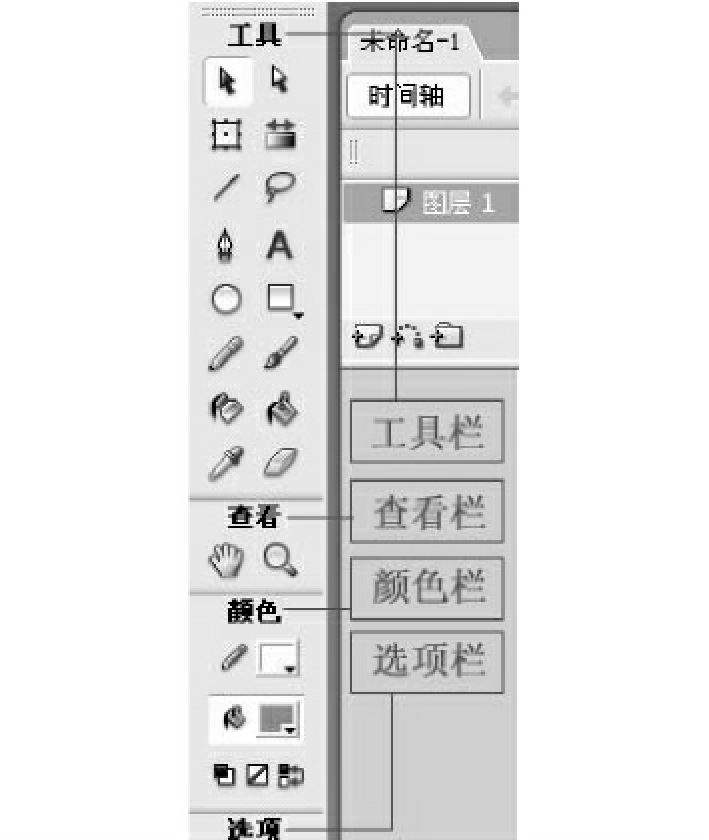
图7-6 绘图工具条
(3)颜色栏:用来显示目前所使用的颜色以及编辑颜色。
(4)选项栏:根据选择的绘图工具提供相关的附属功能。
(六)面板
面板是特定的功能单位,包含某一特定的功能,如动作面板、属性面板、混色器面板、对齐面板和库面板等。面板一般位于工作界面的下方和右侧,下方放置动作面板和属性面板,右侧放置其他面板,如混色器面板、对齐面板和库面板,如图7-7所示。

图7-7 面板
(1)面板的打开与关闭:面板的打开一般在“窗口”菜单下实现,“窗口”菜单中罗列了各种面板,单击即可打开相应的面板。右击面板上方的蓝色横条,弹出快捷菜单,执行其中的“关闭面板”命令即可关闭面板。
(2)面板的折叠与展开:单击面板上方的蓝色横条即可实现面板的折叠与展开。
免责声明:以上内容源自网络,版权归原作者所有,如有侵犯您的原创版权请告知,我们将尽快删除相关内容。

















